Iespējams, ka ienākšana Adobe InDesign varētu būt izaicinājums, īpaši, ja tu pirmo reizi strādā ar šo programmu. Lietotāja saskarne var šķist pārlieku sarežģīta, taču ar nelielu norādījumu tu ātri iemācīsies, kā efektīvi orientēties. Šajā pamācībā tu uzzināsi, kā iegūt pārskatu par galveno navigāciju, veikt svarīgus iestatījumus un pielāgot savu darba vidi atbilstoši tavām vajadzībām.
Svarīgākie secinājumi
- Izpratne par galveno navigāciju un īsinājumiem var palielināt tavu efektivitāti.
- Lietotāja saskarnes un iestatījumu individualizācija ir svarīga optimālai darba veikšanai.
- Apskats par dažādiem iestatījumiem var palīdzēt labāk saprast programmu un pielāgot to tavai darba metodei.
Solos pārsols
Pirmais solis, kad tu atver InDesign, ir sveiciena ekrāna apskate. Šeit tu atradīsi dažādas iespējas jaunām un esošām failiem. Tu vari mainīt no miniatuŗu skata uz saraksta skatu, lai orientētos un redzētu, ko programma piedāvā. Šī joma ir redzama programmas fonā un paliek pieejama arī tad, ja nav atvērta nedz dokuments.
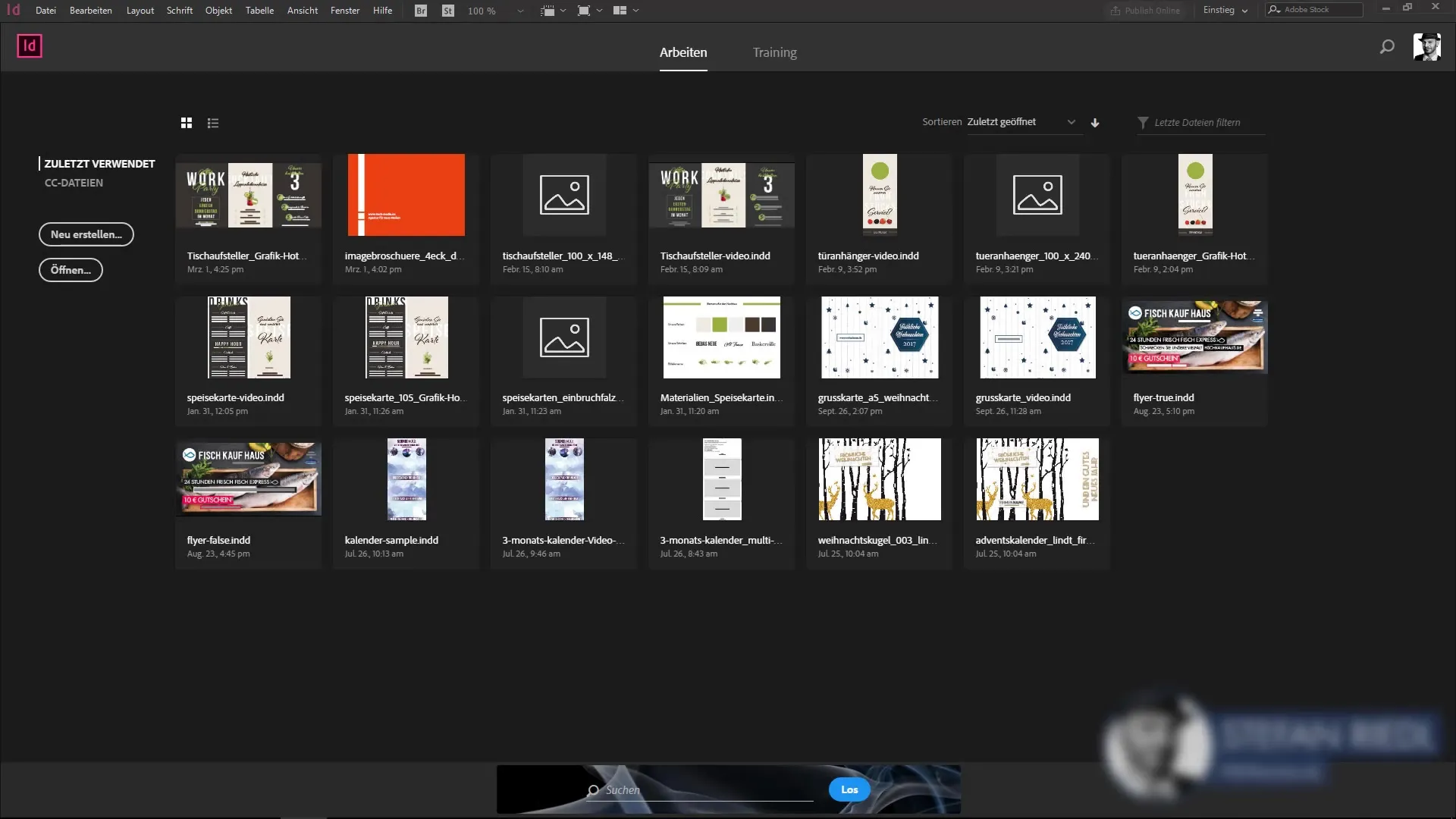
Kad tu atver dokumentu, izkārtojums mainās un tu esi apkārt galvenajai navigācijai, kas satur svarīgākās programmas funkcijas. Šī izvēlņu josla ir līdzīga citām Adobe programmām, piemēram, Photoshop vai Illustrator, tādējādi tu vari ātri orientēties.
Viena no svarīgākajām funkcijām ir īsinājumu izpēte. Kad tu pārvietojies pāri izvēlnēm, pa labi parādās attiecīgie īsinājumi. Tie ir ļoti noderīgi, jo palīdz tev strādāt ātrāk. Ieteicams apgūt visbiežāk lietotos īsinājumus, lai optimizētu savu darba ritmu. Tu redzēsi, cik daudz laika tu vari ietaupīt.
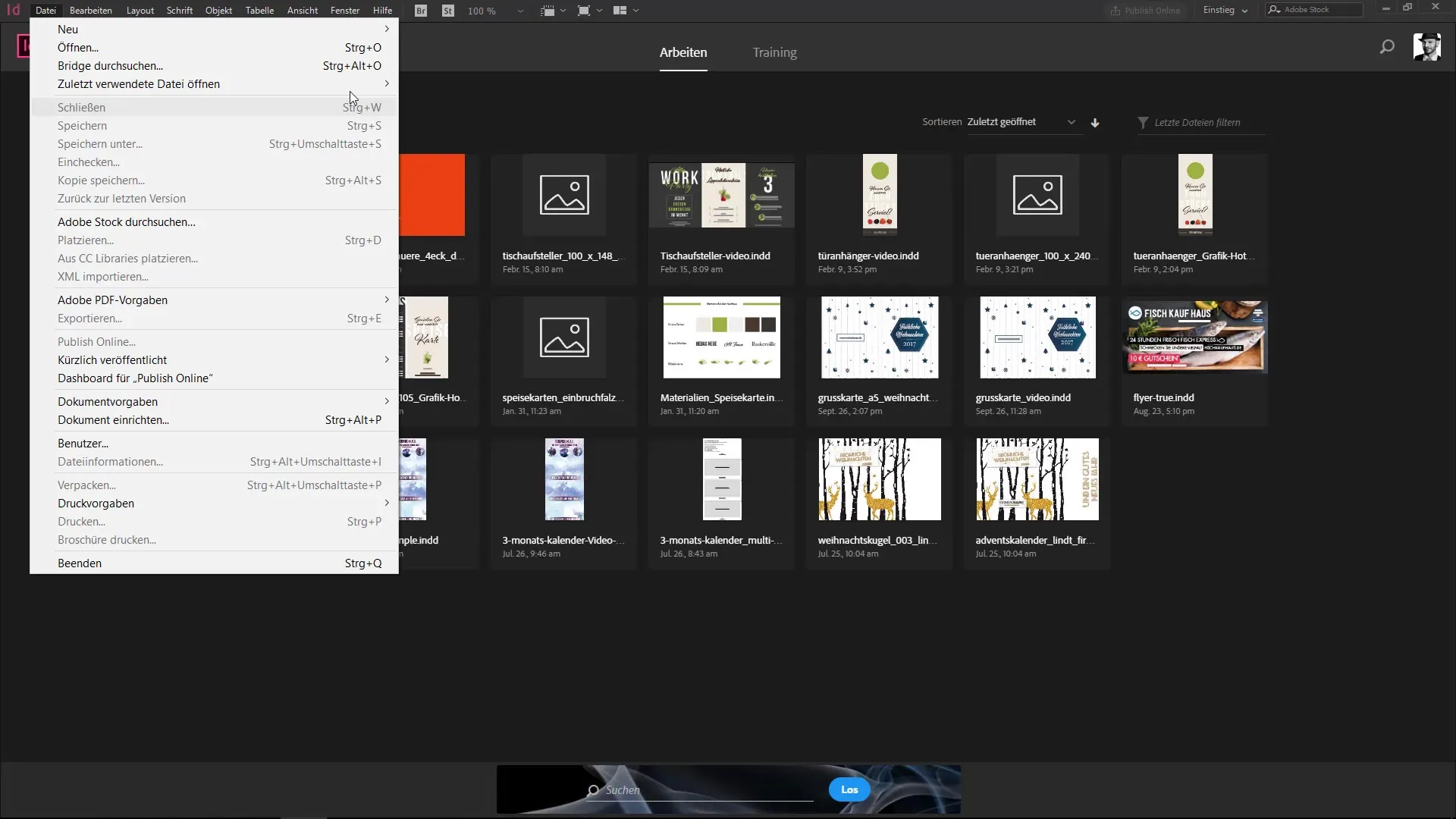
Tomēr izvēlne var šķist arī nedaudz pārpildīta. Ir daudz komandu, kas vispirms var būt mulsinošas. Tomēr tu vari individualizēt izvēlņu joslu. Dodies uz opcijām "Rediģēt" un "Izvēlnes", lai izvēlētos visredzamākās komandas un paslēptu mazāk izmantotās.
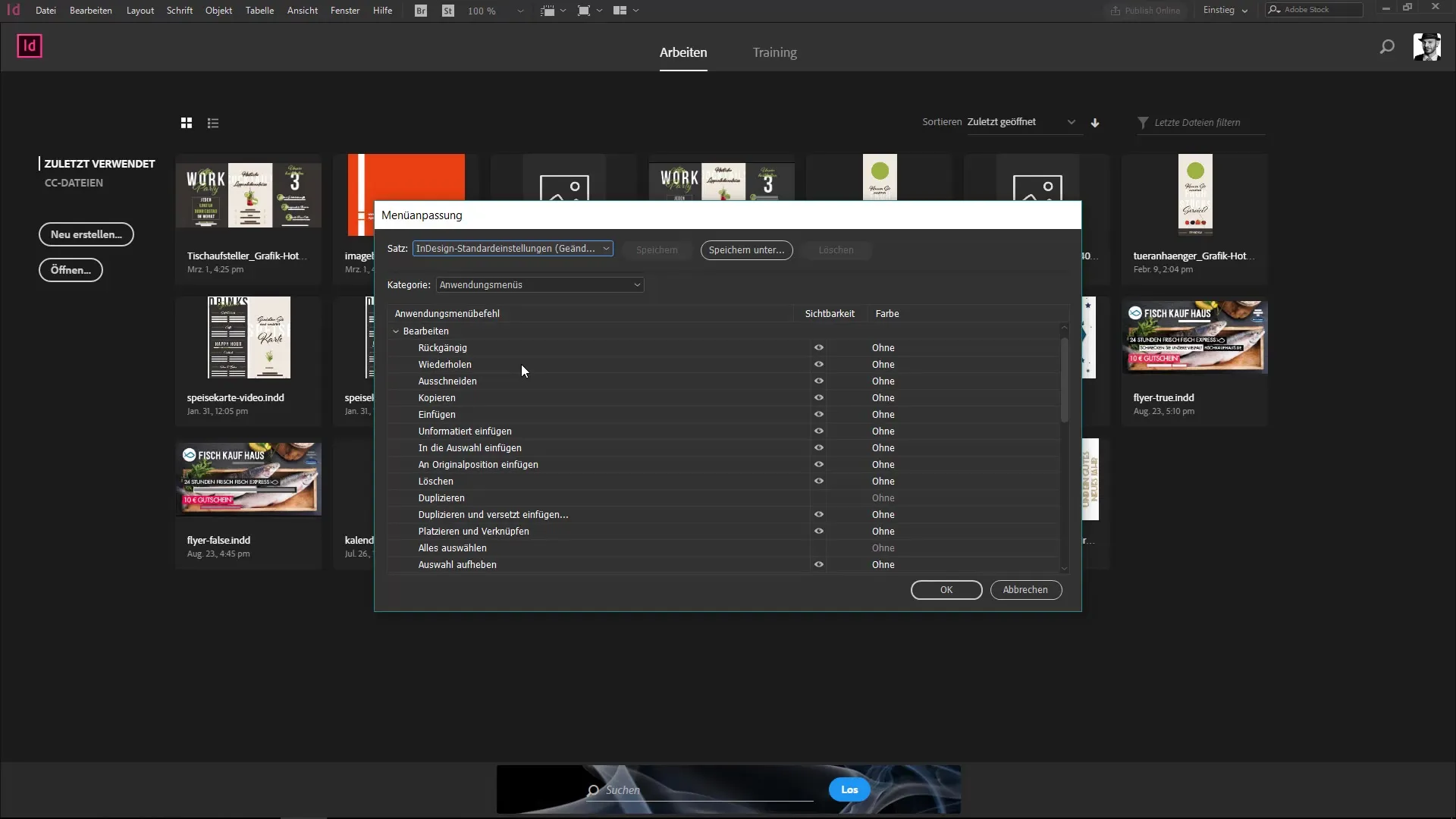
Ja tu vēlies pielāgot izvēlnes, tu vienkārši vari slēpt noteiktus punktus, piemēram, "Palīglīnijas" vai "Slikta izkārtojuma". Tas palīdzēs atbrīvot tavu izvēlni un parādīt tikai nepieciešamās funkcijas. Tomēr ir svarīgi nekaut kas pārāk daudz opciju slēpt, jo tu varētu palaist garām svarīgas funkcijas.
Labāks veids, kā individualizēt izvēlni, ir krāsaini izcelt svarīgas komandas. Izceļot bieži lietotās funkcijas, piemēram, "Palīglīnijas", zaļā krāsā, tu vari tās vieglāk atrast. Šī vizuālā atbalsts ir īpaši noderīga apjomīgām izvēlnēm, kuras ir grūti orientēties.
Vēl viens svarīgs aspekts ir InDesign iestatījumi. Tos tu vari atrast zem "Rediģēt" > "Iestatījumi". Tur tu vari pielāgot pamata iestatījumus lietotāja saskarnei, piemēram, krāsu shēmu un vārdnīcas valodu. Šīs izmaiņas ietekmēs tavu visu darbu InDesign, kad nekas dokuments nav atvērts.

Strādājot ar dokumentu un veicot iestatījumus, šie iestatījumi attiecas tikai uz pašreizējo dokumentu. Tādēļ ir svarīgi būt apzinīgai par to, kuru projektu tu šobrīd pielāgo.
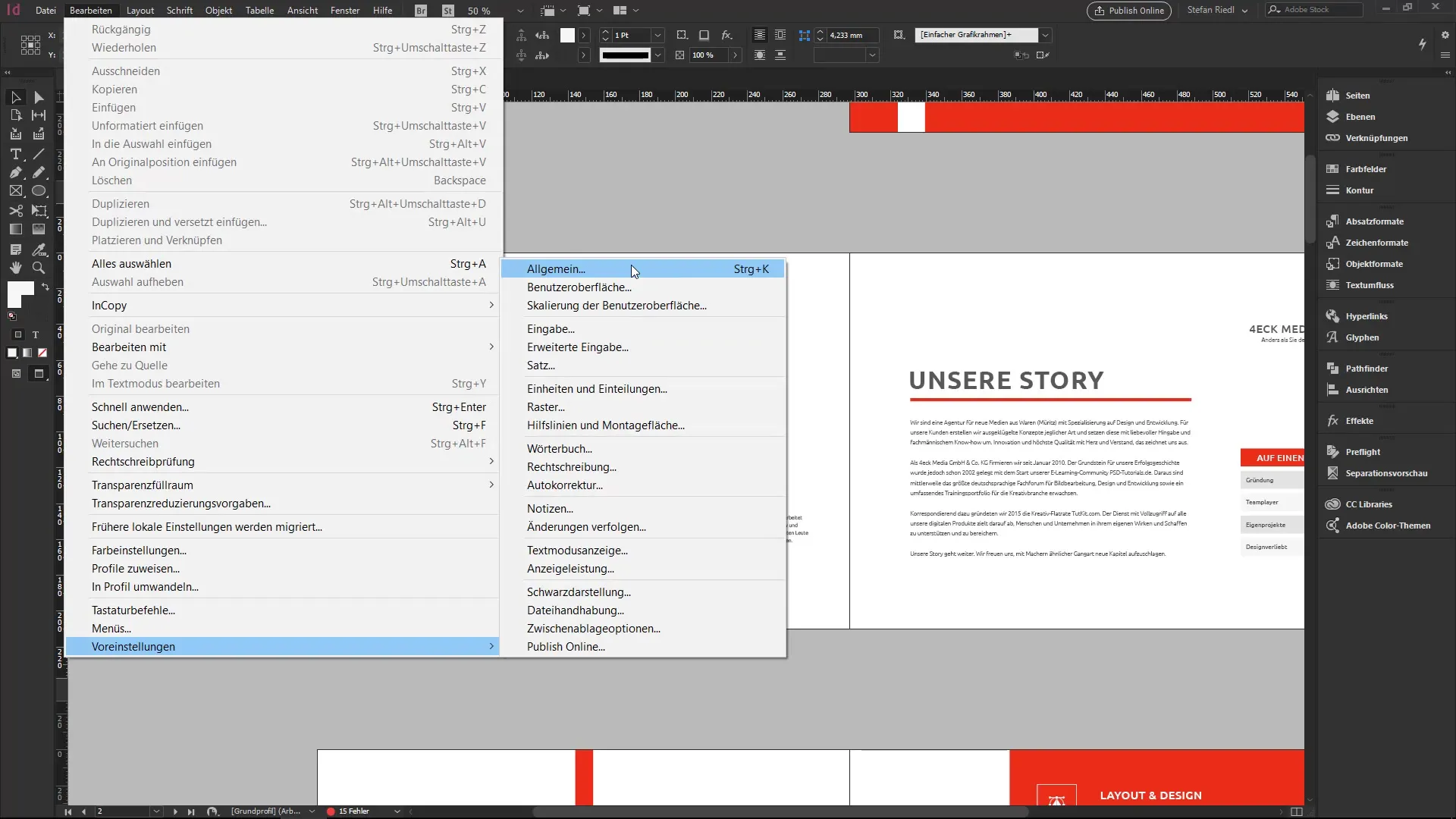
Lai pilnībā izmantotu iestatījumu funkciju, atvēli laiku, lai izpētītu visas pieejamās opcijas. Iestatījumu izpratne palīdzēs tev efektīvāk izmantot InDesign. Tu atklāsi daudz noderīgu komandu un iestatījumu, kas var būtiski uzlabot tavu darba plūsmu.
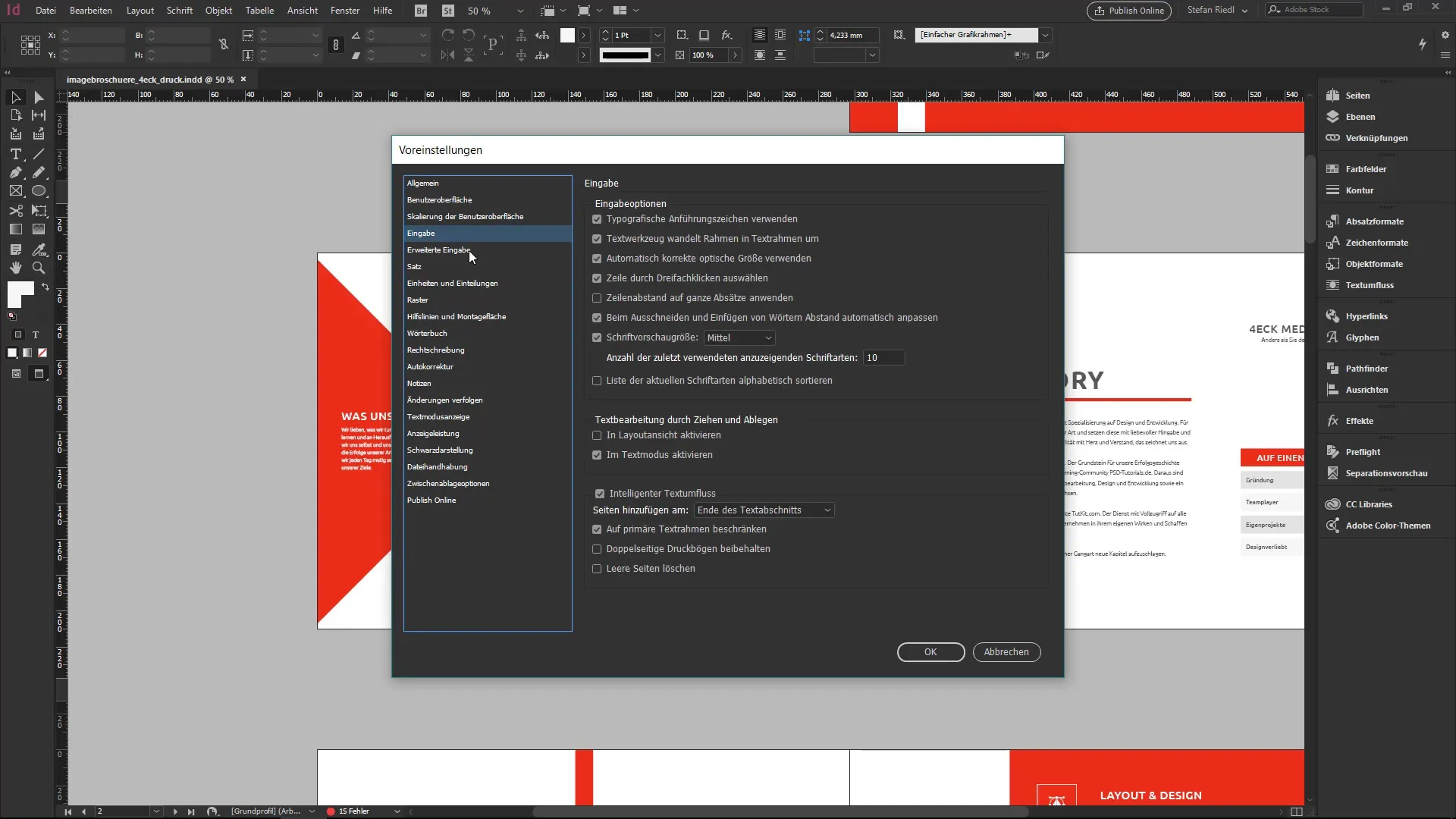
Neliels ziņkārības un vēlmes izpētīt programmu daudzums ir atslēga, lai maksimāli izmantotu InDesign. Kad tu iepazīsties ar izvēlnēm un iestatījumiem un pielāgo tos savām vajadzībām, tu redzēsi ilgtspējīgu uzlabojumu savā darbā ar šo jaudīgo rīku.
Kopsavilkums – InDesign: Lietotāja saskarne un iestatījumi īsumā
Šajā pamācībā tu esi atklājis pamata aspektus InDesign lietotāja saskarnē, īpaši galveno navigāciju un iestatījumus. Šo elementu izpratne palīdzēs tev optimāli izmantot InDesign un uzlabot savu darba procesu.
Biežāk uzdotie jautājumi
Kā es varu pielāgot InDesign lietotāja saskarni?Tu vari pielāgot izvēlnes un iestatījumus zem "Rediģēt", lai redzētu tikai nepieciešamās komandas.
Kas ir īsinājumi un kāpēc tie ir svarīgi?Īsinājumi ir taustiņu kombinācijas, kas palīdz tev strādāt ātrāk. Ieteicams apgūt visbiežāk lietotos īsinājumus.
Kā es varu mainīt iestatījumus InDesign?Iestatījumus tu vari atrast zem "Rediģēt" > "Iestatījumi". Tur tu vari pielāgot daudzus pamata iestatījumus.
Vai iestatījumu maiņa ietekmē citus dokumentus?Ja nav atvērts dokuments, iestatījumi attieksies uz visiem jauniem dokumentiem. Atvērtiem dokumentiem tiks pielietota individuālā iestatījums.
Vai es varu pārslogot manu izvēlni, ja ievietoju pārāk daudz punktu?Jā, ieteicams atstāt redzam tikai tās funkcijas, kas tiešām ir nepieciešamas, lai izvairītos no noslogošanās.


